Cargar una copia de seguridad de tu tarjeta SD es una tarea esencial para restaurar tus datos en caso de pérdida o daño. En este tutorial, te mostraremos cómo cargar una copia de seguridad de tu tarjeta SD utilizando el programa Win32 Disk Imager. Este proceso es especialmente útil para los usuarios de WoloBox, nuestra consola retro.
Es importante que, si tu tarjeta SD contiene ya archivos en su interior, hagas un formateo de la misma para que esté totalmente limpia, para formatear la tarjeta, descarga el programa SD Memory Card Formmatter (Baja hasta abajo del todo y pulsa en Acept para descargarlo) luego, formatea la tarjeta SD y la tendrás lista para cargar tu copia de seguridad.
Primero, necesitas descargar e instalar Win32 Disk Imager. Puedes hacerlo desde la página oficial del programa.
Inserta la tarjeta SD que deseas respaldar en el lector de tarjetas de tu computadora. Observa en que letra de las particiones del sistema que tu pc le ha asignado a la partición llamada EMUELEC, esta información la usaremos más adelante. Una vez sepamos este dato, abriremos el programa Win32 Disk imager.
En la interfaz de Win32 Disk Imager, en el apartado de device, selecciona la letra de la unidad correspondiente a la partición EMUELEC en el menú desplegable
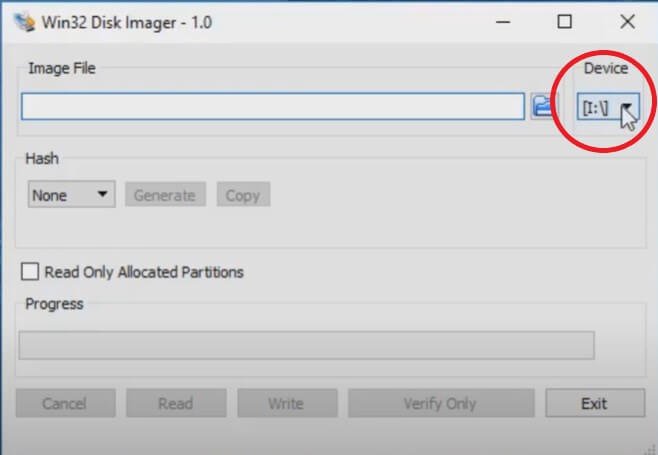
Haz clic en el ícono de carpeta para seleccionar el archivo de imagen de la copia de seguridad que deseas cargar en la tarjeta SD. En el ejemplo, usaremos el archivo que creamos en el tutorial anterior con extensión «.img»
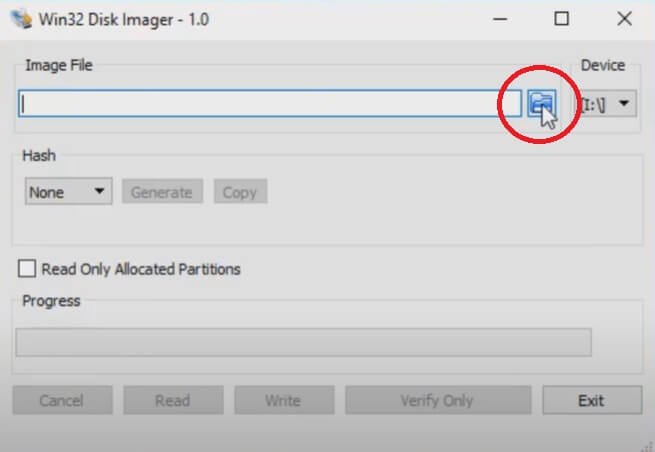
Haz clic en el botón «Write» para comenzar a cargar la copia de seguridad en tu tarjeta SD. Este proceso puede tardar unos minutos, dependiendo del tamaño del archivo. No canceles ni apagues tu equipo durante el proceso, podrías dañar la tarjeta o su contenido.
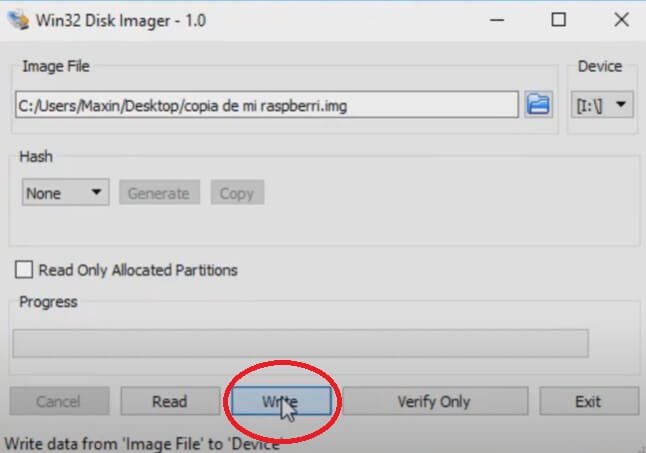
Cargar una copia de seguridad de tu tarjeta SD es un paso importante para recuperar tus datos en caso de necesidad. Con Win32 Disk Imager, este proceso es sencillo y rápido. Mantén tus juegos y configuraciones siempre a salvo.
En cambio, si lo que necesitas es crear una copia de seguridad, puedes entrar en este enlace para ver paso a paso cómo hacerla.
Si aún no tienes una WoloBox, visita nuestra tienda en WololoArcade.com y descubre la mejor consola retro del mercado. ¡No te quedes sin la tuya!